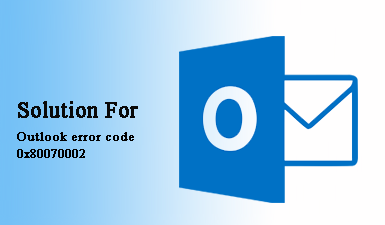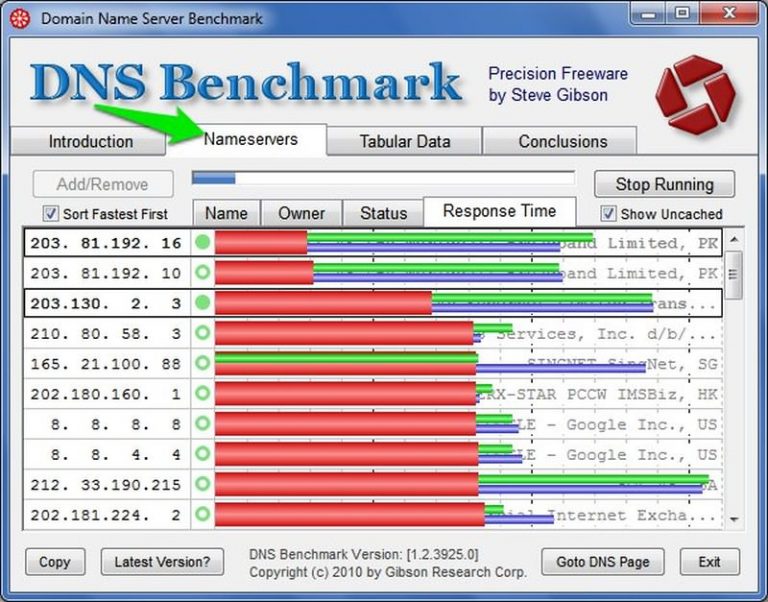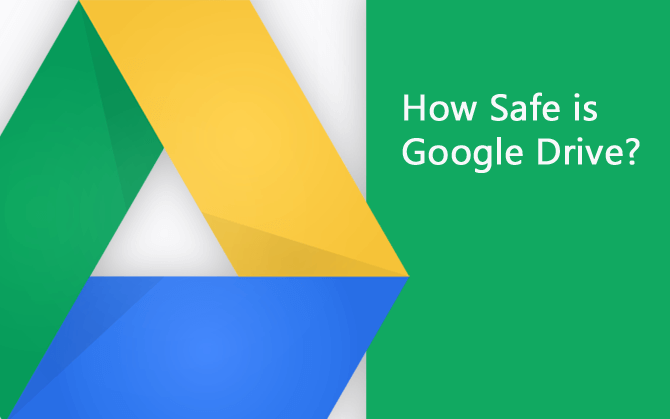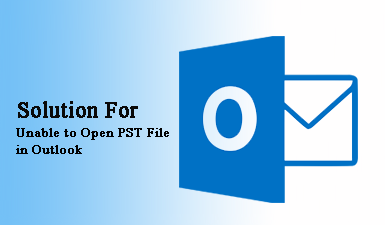Как восстановить удаленные контакты из Outlook 2019, 2016, 2013, 2010, 2007
Были ли вы когда-нибудь в ситуации, когда вы случайно удалили или потеряли все свои списки контактов из Outlook? Тогда не отчаивайтесь! Читайте дальше, и мы предоставим вам пошаговое руководство по восстановлению удаленных контактов из Outlook 2019, 2016, 2013, 2010, 2007, 2003.
Microsoft Outlook – это почтовый клиент, который не только хранит сообщения электронной почты, но также содержит другие элементы, такие как напоминания, задачи, события, расписания встреч, контакты и т. Д.
Кроме того, он помогает создать группу контактов из их списка контактов, также известного как список рассылки. Но в случае, если вы по незнанию удалили контакты или потеряли список контактов из-за заражения вирусом или вредоносным ПО. Тогда это становится для вас самой ужасной ситуацией.
Что ж, не паникуйте и выполните шаги, чтобы восстановить случайно удаленные контакты из Outlook.
Программы для Windows, мобильные приложения, игры - ВСЁ БЕСПЛАТНО, в нашем закрытом телеграмм канале - Подписывайтесь:)

Как восстановить удаленные контакты из Outlook 2016, 2013, 2010, 2007, 2003?
Когда вы удаляете контакт из учетной записи электронной почты Outlook, он переносится в папку «Удаленные». Вы можете легко получить элементы в этой папке, выполнив следующие шаги:
- Откройте приложение Outlook.
- Перейдите на вкладку «Главная» и щелкните папку «Удаленные» на левой панели.
- Найдите контакт, который хотите восстановить.
- Найдя нужный контакт Outlook, щелкните его правой кнопкой мыши. Выберите «Переместить» и щелкните «Другая папка».
- Затем переместите контакт обратно в папку / список контактов по умолчанию.
- Выберите Контакты и нажмите ОК.
Таким образом, вы можете восстановить удаленные контакты Outlook обратно в список контактов по умолчанию из папки «Удаленные». Кроме того, вы можете переместить восстановленные контакты Outlook в другие подпапки вместо списка / папки контактов по умолчанию.
Однако удаленные элементы будут перемещены в папку «Элементы с возможностью восстановления» по прошествии определенного периода из-за определенных политик администратора.
Что делать, если удаленные контакты Outlook недоступны в папке удаленных элементов, как выполнить восстановление списка контактов Outlook?
Иногда может быть случай, когда удаленные контакты Outlook недоступны в папке «Удаленные». Это произойдет, если кто-то удалил контакты, нажав одновременно клавиши Shift + Delete, или удалил контакты из папки «Удаленные».
В этой ситуации вам нужно заглянуть в папку «Элементы с возможностью восстановления».
- Откройте учетную запись Outlook.
- Перейдите на вкладку «Домашняя страница» и выберите папку «Элементы с возможностью восстановления» с сервера.
- Найдите контакты, удаленные из Outlook, которые необходимо восстановить.
- Щелкните правой кнопкой мыши и выберите параметр «Восстановить выбранные элементы» и нажмите «ОК».
Важная заметка: После восстановления списка контактов из папки «Элементы с возможностью восстановления» он отправляется обратно в папку «Удаленные». Чтобы вернуть контакт в список контактов, восстановите удаленный контакт Outlook из папки «Удаленные».
Теперь вы успешно восстановили удаленный контакт Outlook из папки «Элементы с возможностью восстановления».
Но, если ваш список контактов Outlook сильно поврежден или файл данных Outlook сильно поврежден. Тогда вышеупомянутый метод не применим.
Чтобы решить эту техническую проблему, вам нужно выбрать сторонний инструмент. Поэтому для восстановления контактов Outlook из сильно поврежденного PST-файла мы рекомендуем Advance Outlook Recovery Tool.
Программное обеспечение имеет быстрый и расширенный режим сканирования, с помощью которого оно может выполнять глубокий анализ данных для восстановления навсегда удаленных контактов всего за несколько минут.
Утилита не только извлекает список контактов, но также имеет возможность восстановить все ваши удаленные электронные письма, вложения, задачи, заметки, журналы. Кроме того, инструмент предоставляет возможность сохранять все восстановленные данные в файлах PST, PDF, EML, MSG, HTML.
Шаги для восстановления списка контактов Outlook | Восстановить удаленную папку контактов в Outlook за несколько кликов.
Выполните следующие шаги, чтобы восстановить удаленные контакты из Microsoft Outlook:
1: Установите и запустите инструмент в ОС Windows.
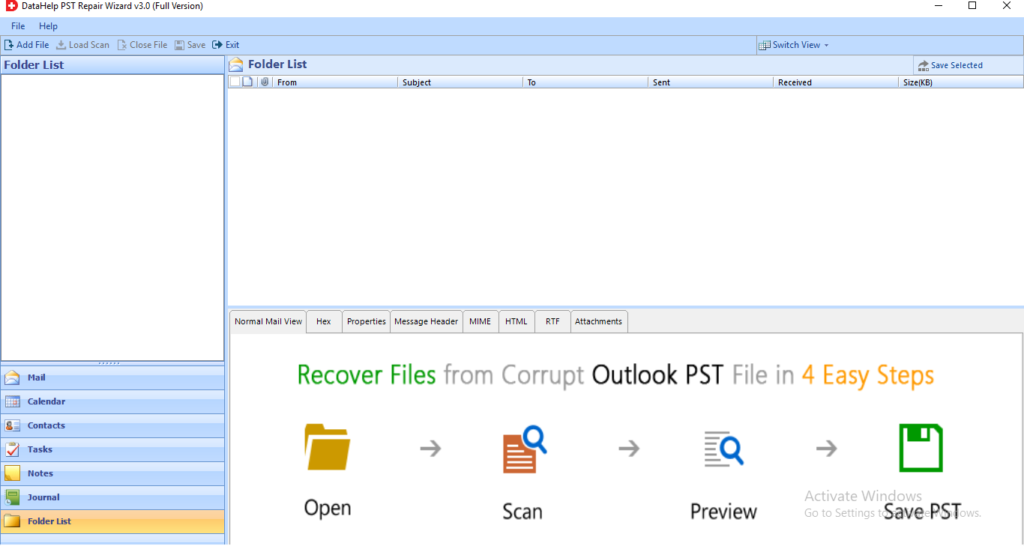
2: Нажмите кнопку «Добавить файл», чтобы просмотреть PST-файлы из их местоположения.
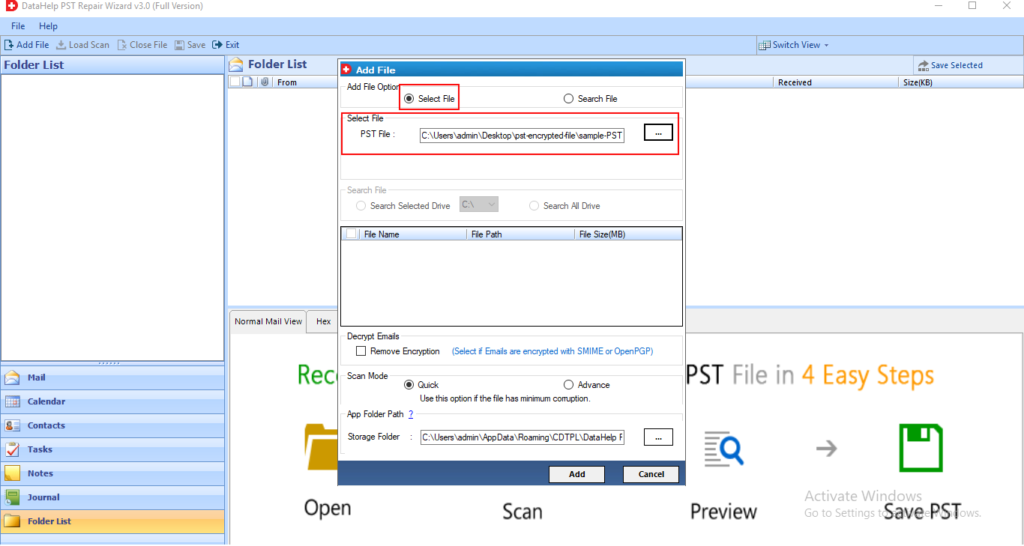
3: Выберите режим быстрого или расширенного сканирования и запустите процесс сканирования.
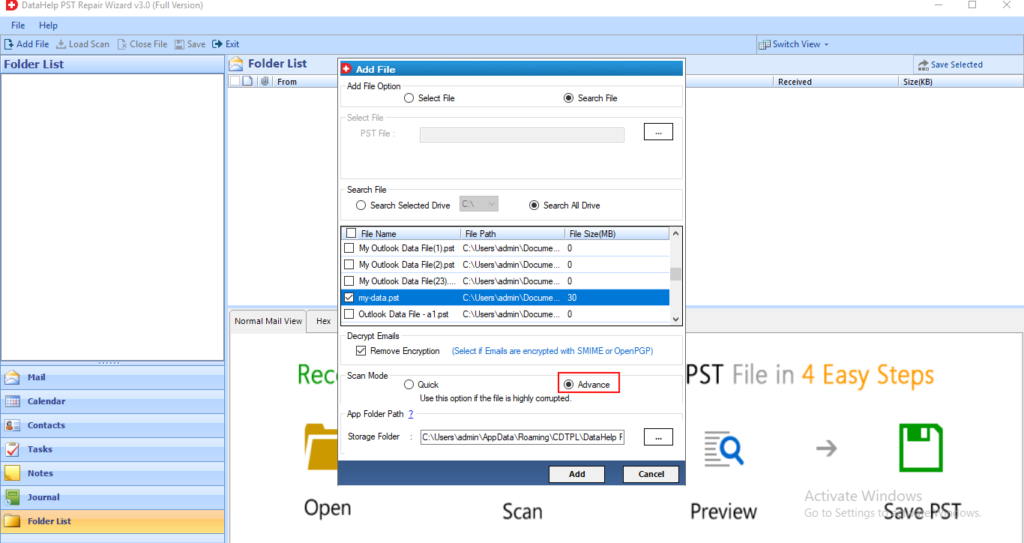
4: Теперь сохраните восстановленный список контактов (восстановленные данные красного цвета), нажмите кнопку экспорта, затем выберите желаемый формат файла для сохранения контактов.
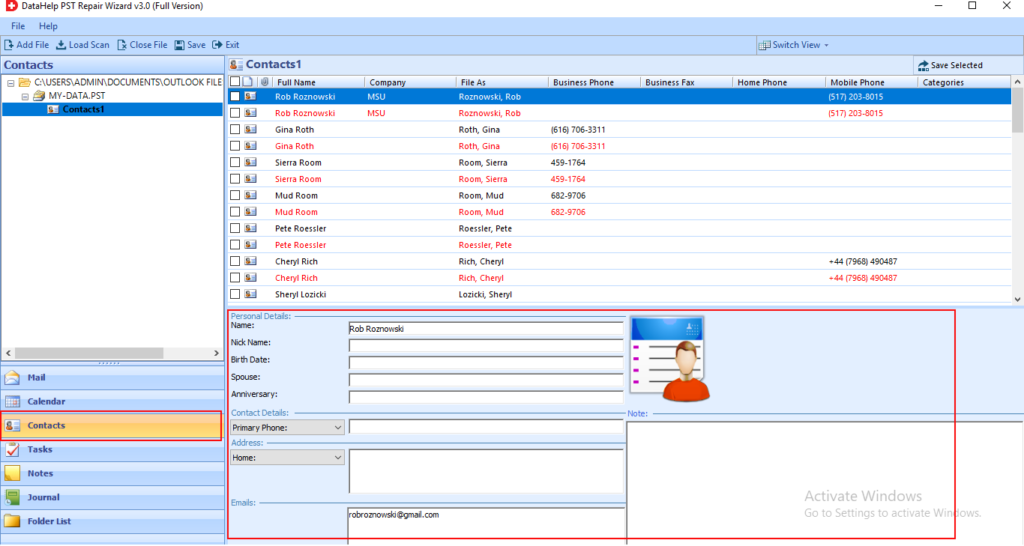
Подведение итогов
Когда пользователи потеряли свой список контактов из своей учетной записи Outlook, а также очистили свою папку удаленных элементов. Тогда самая критическая ситуация, которая возникает для них, – это как восстановить удаленные контакты из Outlook. Итак, в этом блоге, во-первых, мы упомянули ручной трюк для извлечения удаленных контактов из Outlook 2019, 2016, 2013, 2010, 2007, 2003. Но если ваш PST-файл поврежден, этот трюк для вас не сработает.
В этом случае вам нужно выбрать автоматический способ восстановления контактов Outlook. Предлагаемый инструмент – это мгновенное и умное решение для восстановления случайно удаленных контактов из Outlook.
Программы для Windows, мобильные приложения, игры - ВСЁ БЕСПЛАТНО, в нашем закрытом телеграмм канале - Подписывайтесь:)